9 способів знайти картинки безкоштовно та прості методи їх обробки
Категорія:
Світ:
Спецтема:
Таблица содержимого
У попередній статті я розповідала, як гарно (і правильно) оформити текст на сайті. Одним із ключових моментів у цьому питанні вважаю наявність візуального матеріалу, тобто картинок.
Щоб зробити вдалу викладку, необхідно розібратись:
- де взяти картинку по темі;
- як її «підігнати» під потрібний розмір;
- як яскраво оформити зображення, щоб воно радувало око.
9 гарантованих місць, де можна взяти зображення безкоштовно
Можна просто ввести смислову пошукову фразу у рядок браузера і вибрати потрібне зображення (вкладка «зображення»).
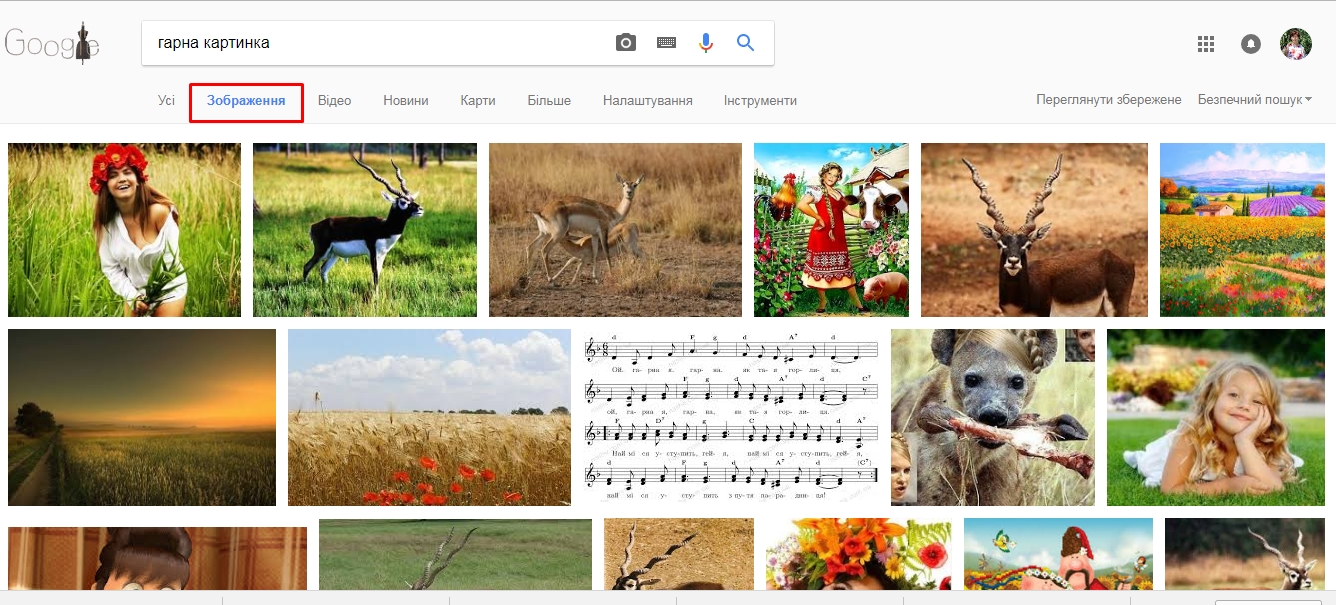
Додатково можна вибрати потрібний розмір картинок, натиснувши на вкладку «інструменти» і відповідний розмір.
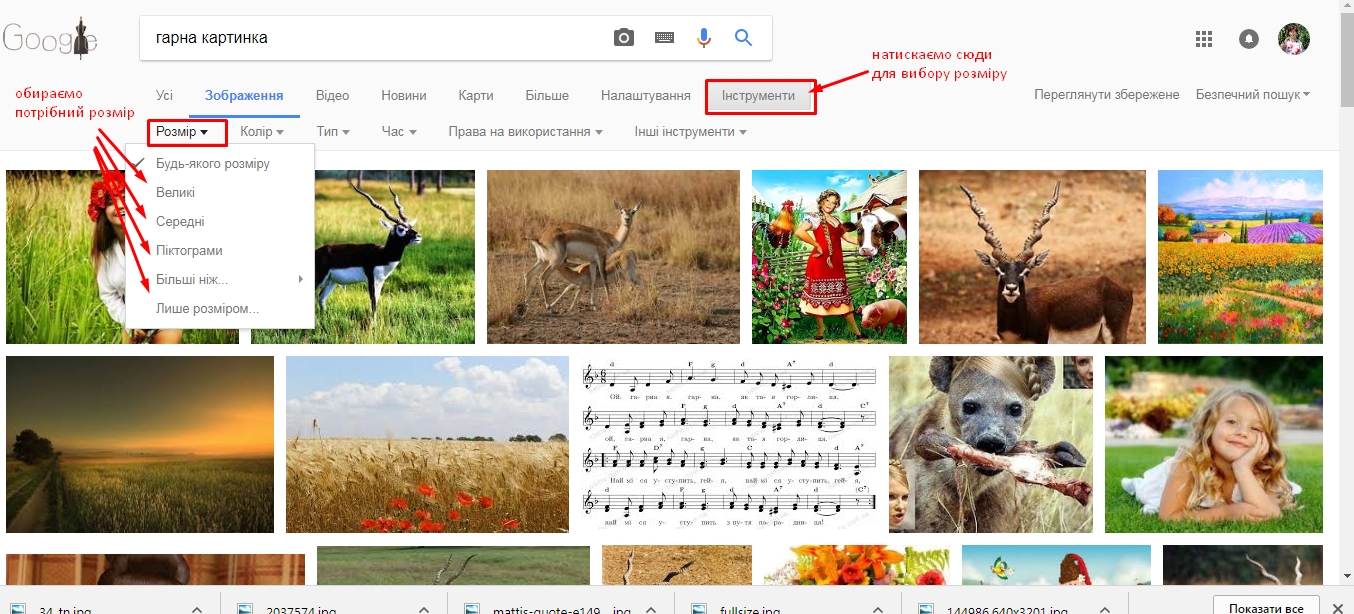
Обрали картинку, натискаємо на зображення лівою кнопкою миші - воно відкривається у великому вікні, а далі тиснемо праву кнопку миші і обираємо з меню «зберегти зображення як».
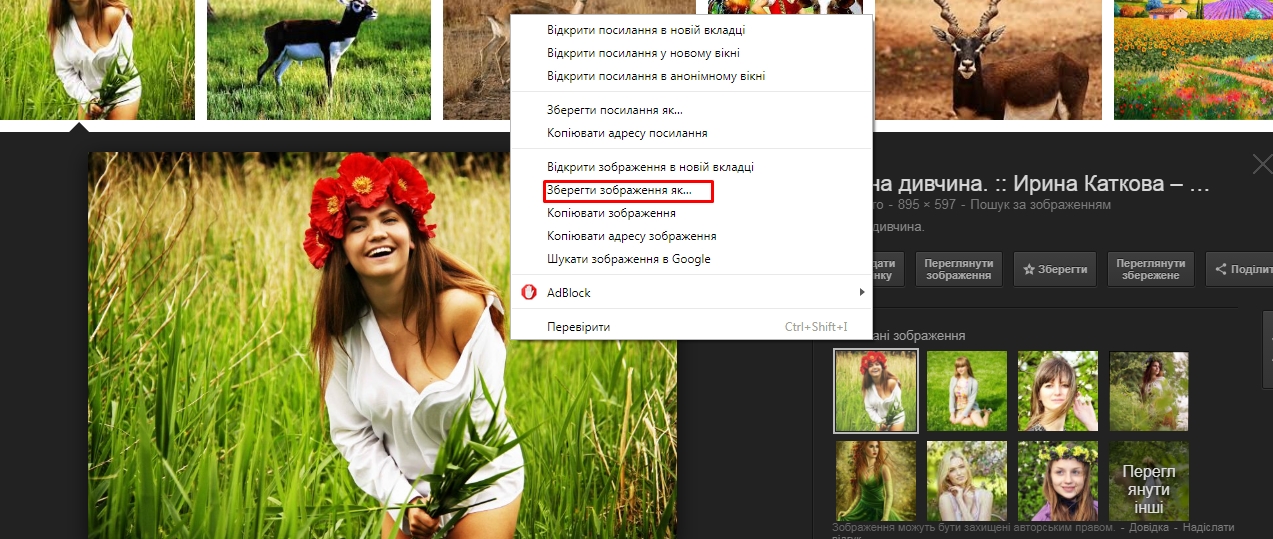
Завантажуємо картинку у потрібне місце у себе на комп’ютері. Все просто.
Проблема тільки в тому, що ці зображення, як правило, не дуже доброї якості, та і «неунікальні» – часто зустрічаються на теренах інтернету.
Хочеться чогось особливого – ласкаво просимо до фото стоків – галерей фотографій та картинок, що пропонуються до безоплатного або платного скачування.
Якими фотобанками користуюсь я:
- https://ua.depositphotos.com (запит у пошуковий рядок вводиться українською);
- https://www.flickr.com (англійська мова);
- https://ccsearch.creativecommons.org (англійська мова);
- https://unsplash.com/ (англійська мова);
- https://picography.co/ (англійська мова);
- https://stocksnap.io (англійська мова);
- http://freestocks.org/ (англійська мова);
- https://pixabay.com/ (запит вводиться російською).
Примітка:
- не володієте англійською? Перекладач вам на допомогу: https://translate.google.com.ua/ (він у мене завжди в корисних закладках).
Окремі фотостоки вимагають реєстрації, деякі дозволяють користуватись без неї. В будь-якому випадку фотографії, розміщені там мають високу чіткість зображення, потрібний розмір можна вибрати при скачуванні і працювати з таким матеріалом – одне задоволення.
Назва має значення
Якщо картинка буде розміщена у соцмережі, то її назва не грає ніякої ролі. У випадку, коли вона буде викладатись на сайті, варто потурбуватись про правильну назву для неї.
- По-перше, назва повинна відповідати суті зображення.
- По-друге, назву потрібно прописати латиницею, а замість пробілів – проставити коротке («-») або середнє тире: знак «–» (сполучення клавіш alt+0150).
Примітка:
- Я страшенно не люблю писати українські слова латиницею. Тому і використовую спеціальний сервіс http://translit.kh.ua/?lat (він у мене завжди в корисних закладках).
Просто вводимо українську назву і тиснемо «конвертувати». Скопійований результат сміливо використовуємо.
Обробка фотографій: без фотошопу і складнощів
Для простої обробки фотографій, не варто заморочуватись складним фотошопом (це програма для професійного використання).
Щоб підвести картинку під потрібний розмір, обрізати зайве або навіть зробити унікальною, відобразивши зображення дзеркально, достатньо стандартної програми Microsoft Office Picture Manager:
- відкриваємо фото у Microsoft Office Picture Manager;
- тиснемо «змінити рисунки»;
- у правому полі обираємо потрібну операцію: обрізати поля, обернути на кілька градусів чи відобразити дзеркально, можна додати яскравості та контрасту, можна змінити розмір у пікселях до потрібного.
Для публікацій на сайті рекомендується брати зображення від 600 пікселів по ширині і більші. Для поста в Фейсбук оптимальний розмір 1200*630, а для Інстаграм 1080*1080. Можна більші, але менші – не бажано.
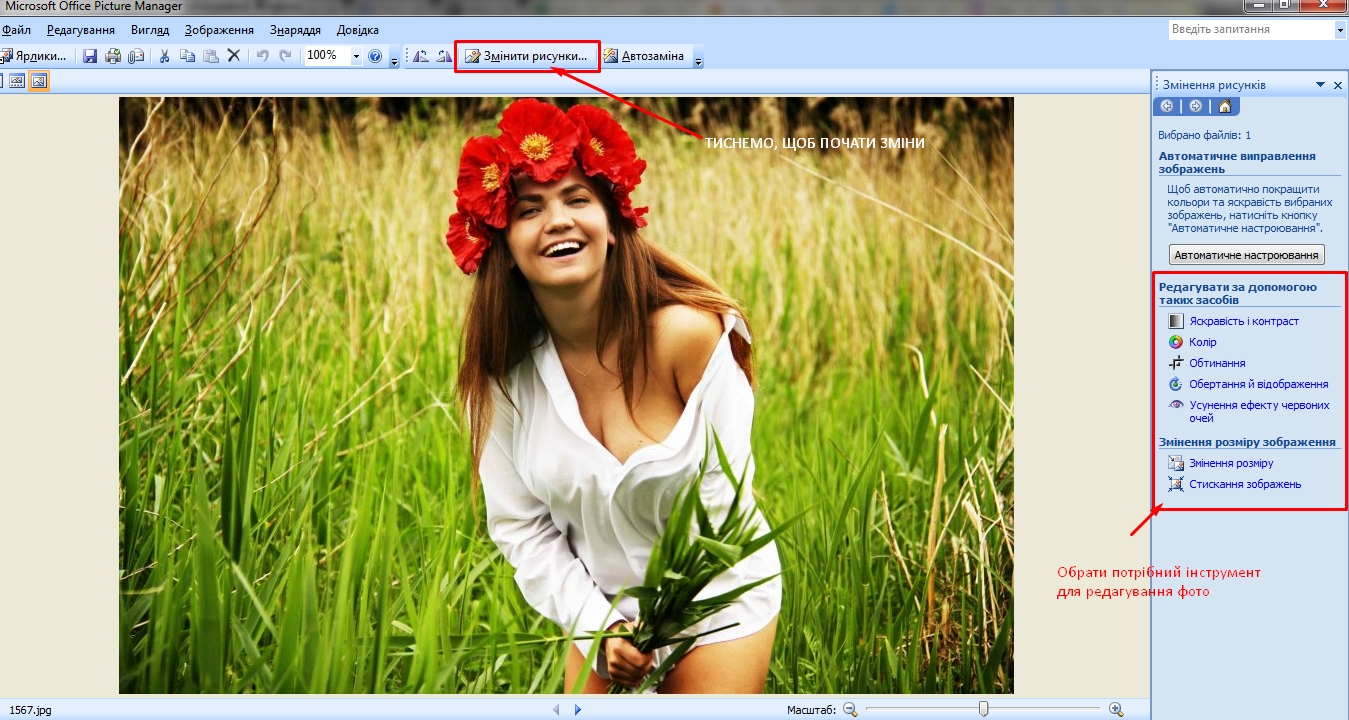
Був період, коли я відчула гостру потребу навчитись працювати з більш складними завданнями, тож обрала за основу не фотошоп, а простішу, але так само функціональну програму GIMP-2.8 (скачати і встановити можна звідси: https://www.gimp.org/downloads/).
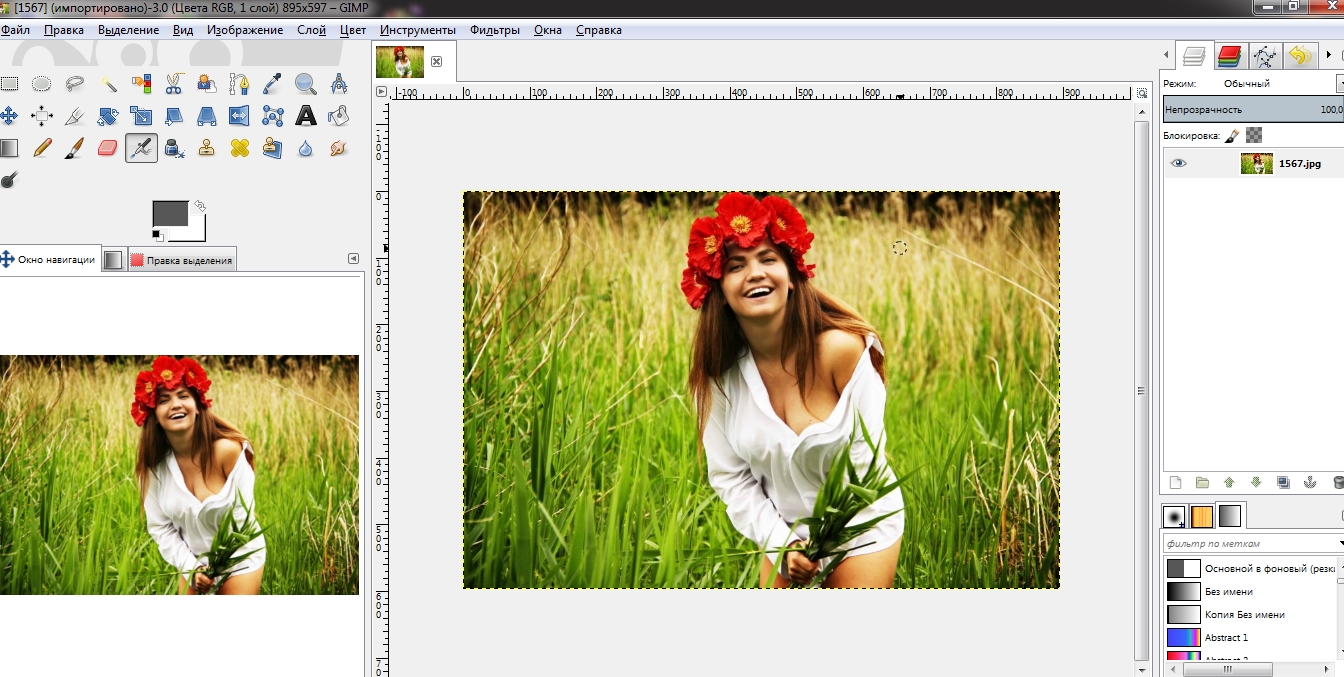
Спочатку треба було добре попрацювати (благо, уроків на Youtube з цього питання достатньо) і звикнути до специфічного інтерфейсу. І тільки коли програма таки піддалась, я зрозуміла, що не варто ускладнювати собі життя.
GIMP стане в нагоді, коли потрібно зробити художню обробку фотографії: додати тінь, вирізати об'єкт, накласти кілька об'єктів або змінити фон. Для всіх решта випадків є маса простеньких інструментів, які я досі для себе відкриваю і про які ми поговоримо у наступній статті.
Чи була для вас ця стаття корисною?
Поділіться власним досвідом пошуку та обробки зображень. Їх щороку стає все більше, а тому життя полегшується і стає все цікавішим!
Вчимося працювати з візуальним контентом.
Зверніть увагу
Останні записи
Кращий коментар
Дякую Вам, пані Оксана. Такі статті-інструкції, справді, корисні - пишу про це як людина, що має свій досвід і набрав свої гулі-гугли. Тому з подякою додаю у закладки такі огляди :)
Хай Буде!
VitaYou!













Комментарии
Дуже якісна і корисна стаття! Окрема подяка за посилання на фотобанки!
Освячуйся! Озброюйся! Плодися!
Дякую Вам, пані Оксана. Такі статті-інструкції, справді, корисні - пишу про це як людина, що має свій досвід і набрав свої гулі-гугли. Тому з подякою додаю у закладки такі огляди :)
Хай Буде!
VitaYou!
Дуже вдячна за позитивну оцінку.
Багато речей мені видаються елементарними, але життя показало, що інколи звичайні речі потребують роз'яснень для погегшення роботи в подальшому.
На мою думку, важливість статті повинна бути вищою.
Якщо прагнеш чуда - створюй його!